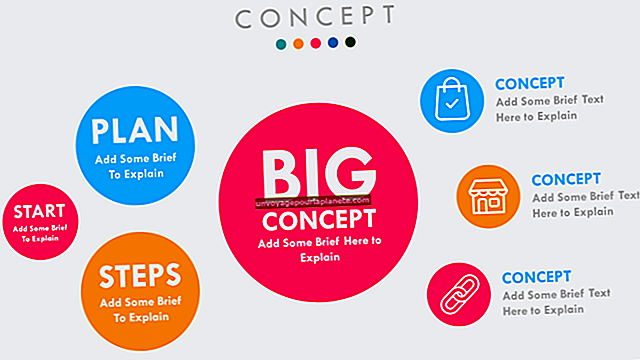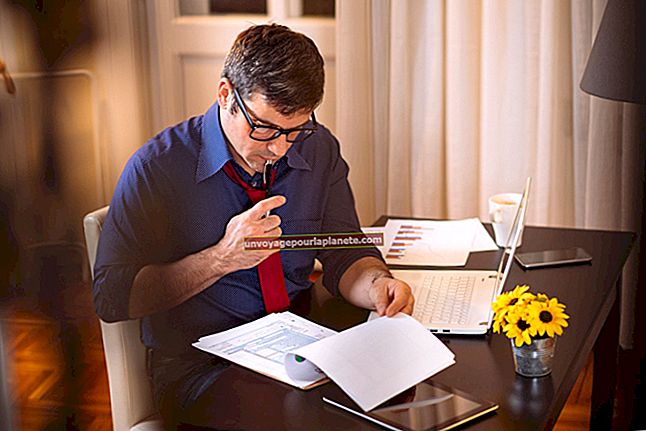Com eliminar referències circulars a Excel
En un full de càlcul de Microsoft Excel, és possible que tingueu fórmules assegudes en una cel·la que requereixin informació dins d’una altra cel·la per poder calcular-la. Aquestes relacions s’anomenen referències. Quan una cel·la fa referència a si mateixa o a una altra cel·la que fa referència a la cel·la original, les fórmules no es poden completar perquè requereixen un resultat que depèn de la cel·la original. Aquest esdeveniment s’anomena referència circular i, quan teniu un full de càlcul gran amb milers de fórmules, una referència circular pot provocar que el full sencer no es calculi correctament.
Comprensió de les referències d'Excel
Quan utilitzeu Microsoft Excel, és habitual tenir una fórmula en una cel·la que faci referència a una altra cel·la per tal d’utilitzar les dades d’aquesta cel·la en un càlcul. Generalment, es fa referència a una cel·la mitjançant una lletra de fila i un número de columna, com ara A5 o B10.
Quan s’actualitzin les dades de la cel·la a què es fa referència, també s’actualitzaran les fórmules que hi fan referència. No és estrany que en un full de càlcul complex hi hagi diverses capes de referències, amb els resultats dels càlculs d’una fórmula a una altra.
Elimineu la referència circular a Excel
Si una fórmula es refereix directament a la seva pròpia cel·la o mitjançant una cadena de referències a altres cel·les es remet a la seva pròpia cel·la, rebrà un avís de referència circular d'Excel. Això es deu al fet que la fórmula no es pot calcular de la manera habitual, ja que a mesura que s’actualitza pot afectar el seu propi valor.
Sovint, això és un signe d’un error d’error o d’una errada lògica, i voldreu trobar què està creant la referència circular i eliminar-lo.
Obriu el full de càlcul
Obriu el full de càlcul de Microsoft Excel que conté la vostra referència circular.
Utilitzeu el menú Fórmules
Feu clic a la pestanya "Fórmules" al menú de la cinta a la part superior de la finestra d'Excel. Feu clic a la fletxa petita que hi ha al costat del botó "Comprovació d'errors" d'aquesta zona. Passeu el ratolí per sobre de "Referències circulars" i apareixerà l'última referència circular introduïda. Feu clic a aquesta referència per anar a aquesta cel·la del full de càlcul.
Cerqueu una referència circular
Comproveu la fórmula, que apareix a la barra de fórmules que hi ha just a sobre del full de càlcul, si hi ha referències circulars evidents, com si la fórmula intenta fer referència a la cel·la on es troba actualment. En fulls de càlcul més petits, fins i tot podeu consultar manualment cada referència de cel·la mireu si podeu veure la referència circular. Si no el podeu detectar, haureu de rastrejar les referències al full de càlcul.
Traça els precedents amb Excel
Feu clic al botó "Segueix els precedents" a l'àrea "Auditoria de fórmules" de la pestanya Fórmula del menú de la cinta. Això crearà una fletxa al full de càlcul des de cada cel·la esmentada a la cel·la especificada fins a la cel·la especificada. Feu clic al botó "Traça els dependents", que crearà fletxes des de la cel·la especificada a totes les cel·les que facin referència a la cel·la especificada.
Seguiu la cadena de referència
Feu doble clic a cada línia que surt de la cel·la amb la vostra referència circular per saltar a la cel·la a l’altre extrem de la línia. Si la cel·la a la qual salteu té tant el començament d’una fletxa, que sembla un cercle, com el final d’una fletxa, que sembla un cap de fletxa, heu trobat la referència circular. Modifiqueu aquesta cel·la o la referència d'aquesta cel·la a la cel·la original per corregir la referència circular.
Cerqueu més cercles segons calgui
Torneu a fer clic a la fletxa desplegable que hi ha al costat de "Comprovació d'errors" per veure si apareix una altra referència circular. Si és així, repetiu aquest procés per esborrar-lo i continueu fins que no apareguin més referències circulars.
Càlcul iteratiu d'Excel
En alguns casos, és possible que vulgueu fer servir referències circulars per retornar el resultat d’un càlcul al càlcul. Això s’anomena càlcul iteratiu a Excel. És útil per a certes fórmules i algorismes on voleu iterar fins que es trobi un resultat concret.
Per activar el càlcul iteratiu a Excel, feu clic a la pestanya "Fitxer" i, a continuació, a "Opcions" i "Fórmules". A "Opcions de càlcul", marqueu la casella "Activa el càlcul iteratiu". Introduïu el nombre màxim de vegades que voleu que Excel recalculi la fórmula al quadre "Màximes iteracions" i la quantitat màxima de canvis que podeu permetre abans que Excel necessiti tornar a calcular de nou a "Canvi màxim".
Com més iteracions permeteu i més petita sigui la quantitat de canvis que permeteu abans de requerir un recàlcul, més precisos seran els resultats que obtindreu. Assegureu-vos que realment voleu utilitzar una fórmula iterada en lloc d’eliminar simplement les referències circulars abans d’anar per aquest camí.